Да ли сте икада отворили свој МС Ворд, МС Екцел или МСПоверПоинт датотеке само да знају да им више не можете приступити? Па, знам колико је фрустрирајуће поготово ако датотека садржи неке важне податке о вашем постојећем школском пројекту или истраживачком раду. Ове се околности заиста дешавају с времена на време, а разлози се разликују од једног до другог корисника. Имам приличан део ових искустава и преноћио сам спавање ноћу само да бих поново уписао / преписао оне оштећене документе. И тек сам сада открио да заправо постоје начини за опоравак докумената Мицрософт Оффицеа (Ворд, Екцел, ПоверПоинт) које ћу делити са вама у овом посту.
Алат за опоравак и поправак
Сва верзија Мицрософт Оффицеа има опсежнуАлат за аутоматско поправљање и опоравак уграђен у њега, ова опција омогућава корисницима да поврате оштећену Мицрософт Оффице датотеку у случају квара или људске грешке. Међутим, овај алат за опоравак није савршен, алат за откривање и поправљање је прилично основни мотор, недовољно моћан у случају критичне грешке.

Алати за опоравак треће стране
Опоравак канцеларије
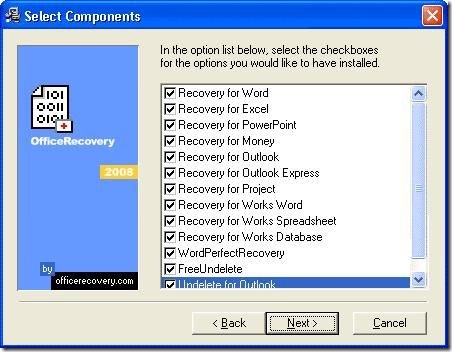
Опоравак докумената
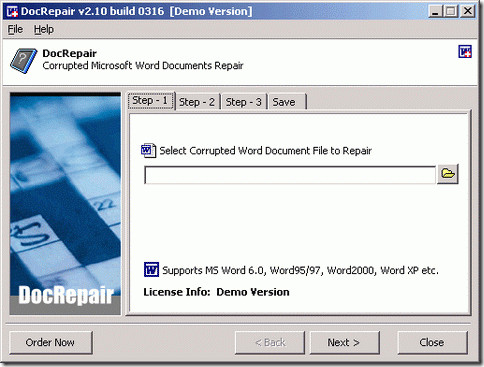
Ови алати за опоравак су бесплатни, али брзидемо верзија ће урадити трик. Омогућиће вам приступ садржају корумпираних речи. Поправит ће Мицрософт Ворд 6.0, Ворд 95, 97, 2000, КСП и 2003 за Виндовс. Једноставан је за употребу. Једноставно отворите оштећену Ворд датотеку, прегледајте текст који се може повратити у прозору за преглед и спремите овај текст у нову датотеку речи.
Опоравак од привремених датотека
Други начин је проналажење привремене датотеке оригиналне датотеке, обично датотеке скривене и смештене у истој фасцикли као и оригинал. Иди на "Алати”| „Опције фолдера”| „Поглед"И омогући„Прикажи све датотеке'. Омогућите Преглед скривених датотека и пронађите скривену датотеку Мицрософт Оффицеа.
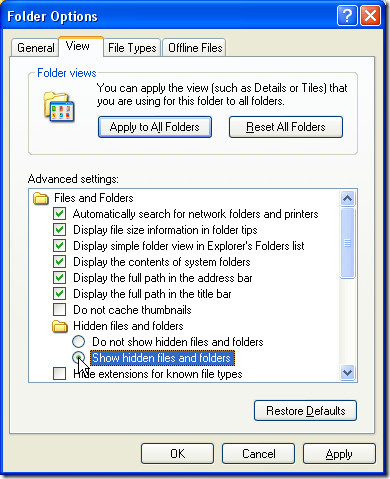
Ова привремена датотека ће имати неколико различитих слова након нагиба (или безобразна линија "~").
- Датотека за Ворд реч ће изгледати као ~ врдкккк.тмп
- Датотека темп документа ће изгледати као ~ врфкккк.тмп
- Датотека за аутоматски опоравак изгледат ће као ~ вракккк.тмп
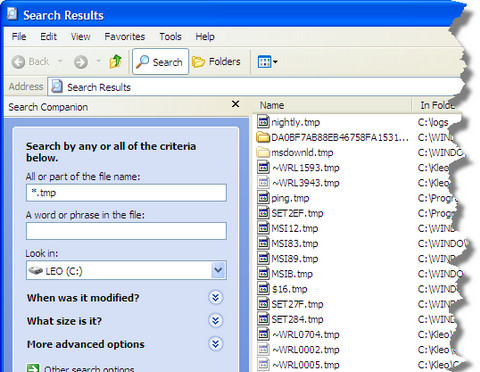
Копирајте датотеку у назначену мапу и преименујте екстензију датотеке из .тмп у .доц.
И ви сте готови, а уштедели сте и сате рада.













Коментари